윈 도 우 PE 네트워크 설정하는 방법입니다.
2021.12.27 12:23
제가 PortableApps 폴더를 배포 시마다 챙기는 이유가 여기에 있습니다.
편리한 어플 관리와 가벼운 PE를 위해 필요하기도 하지만
정말 중요한 진짜 이유입니다.
저도 처음에는 부팅할 때마다 네트워크 비밀번호를 입력해서 접속을 했었습니다. 그것이 당연하다고 느꼈었구요. 하지만 5년 전부터는 그렇게 사용하지 않고 있습니다, 윈도우처럼 저장된 비밀번호로 바로 접속 시킬 수 있는 방법이 있기 때문입니다.
오래전 만든 문서를 참조하라 남긴 적도 있지만 다시 차근히 설명드리겠습니다.
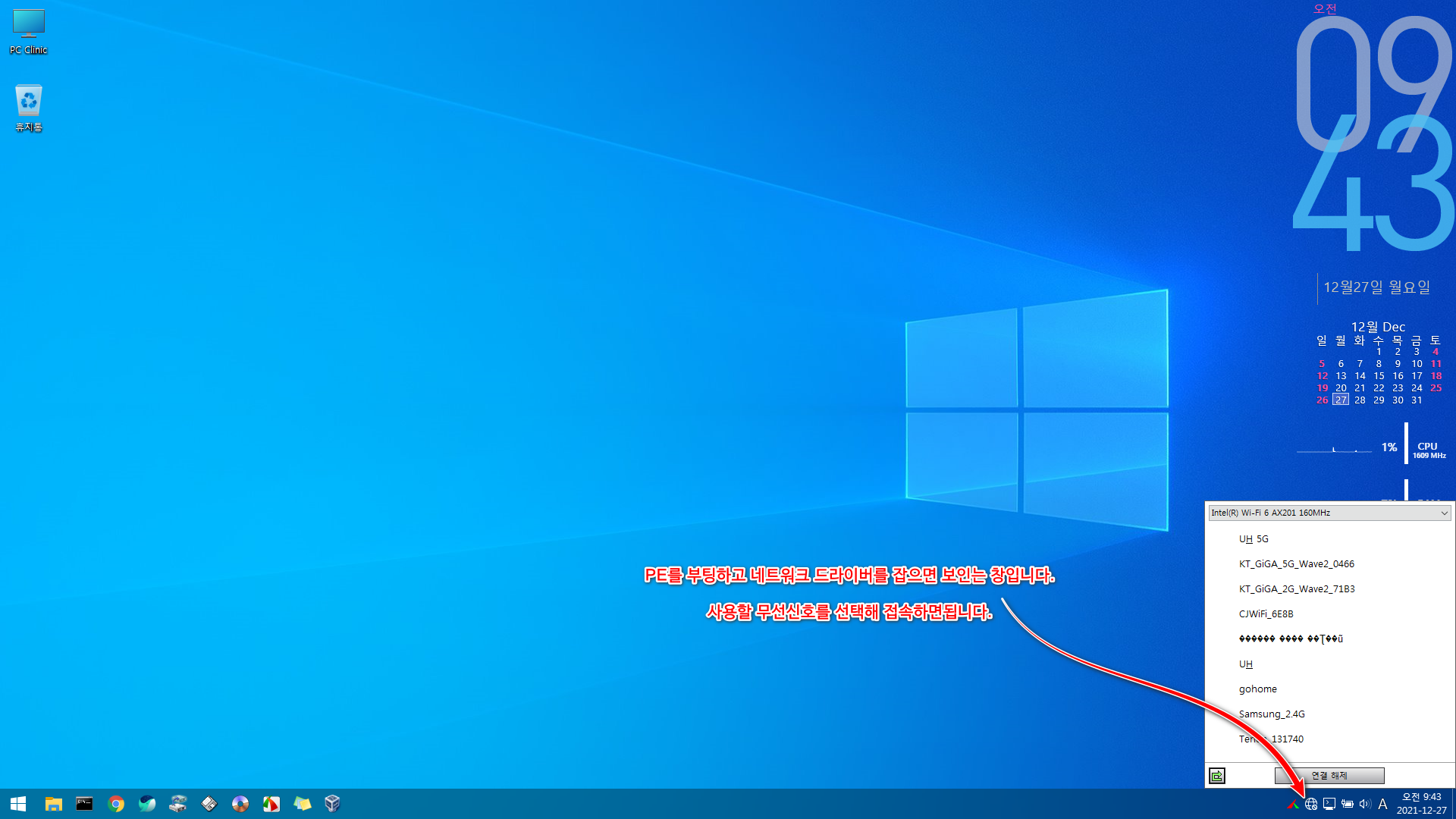
보통 처음에는 오른쪽 하단의 네트워크 아이콘을 클릭하여 사용합니다,
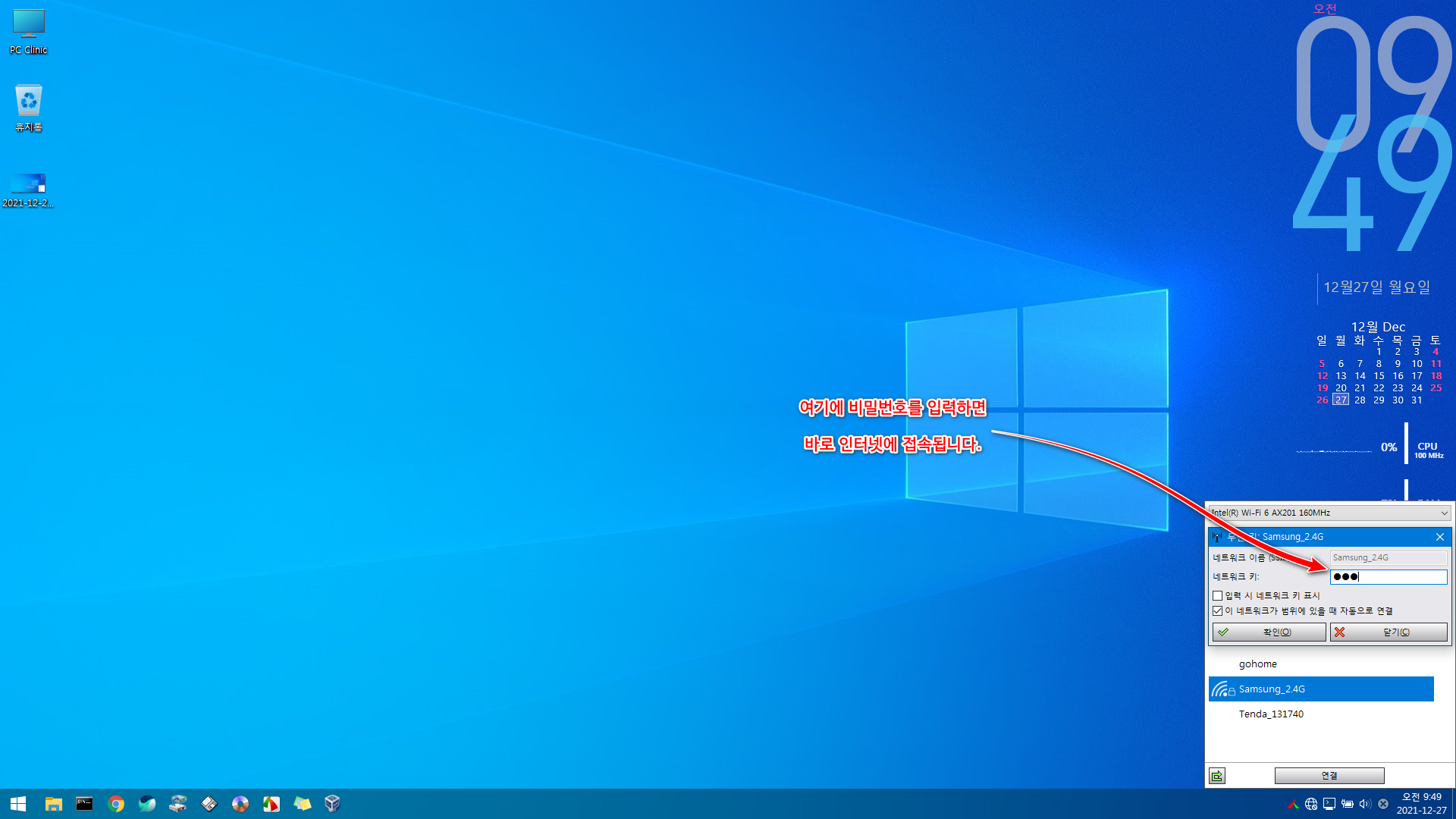
접속하기 위해 사용할 라우터 신호를 선택을 하고 비밀번호를 입력하여 접속을 합니다.
하지만 인터넷 접속 후 한번 더 네트워크 아이콘을 더블클릭을 하면 네트워크 관리자가 실행이 됩니다.
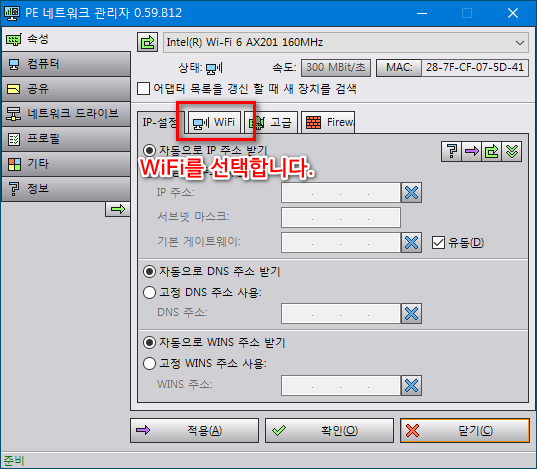
무선 네트워크 카드가 선택됐는지 확인하시고 WiFi 메뉴를 클릭합니다.
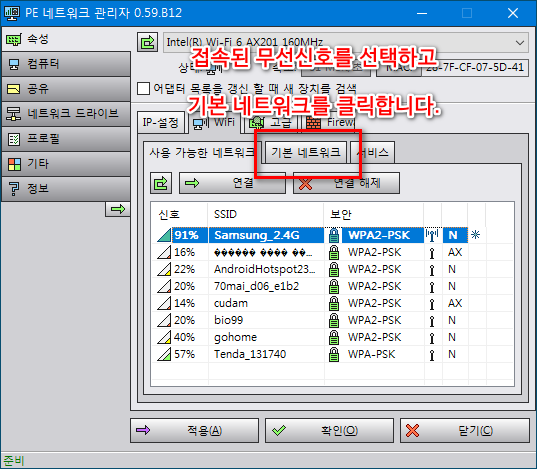
접속된 무선신호를 선택하고 기본 네트워크를 클릭합니다.
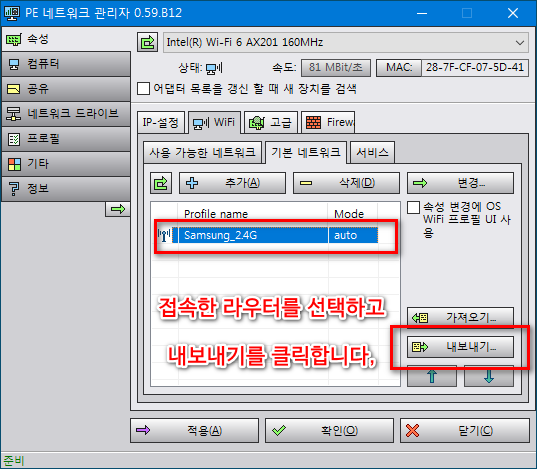
접속한 라우터를 선택하고 내보내기를 클릭합니다.
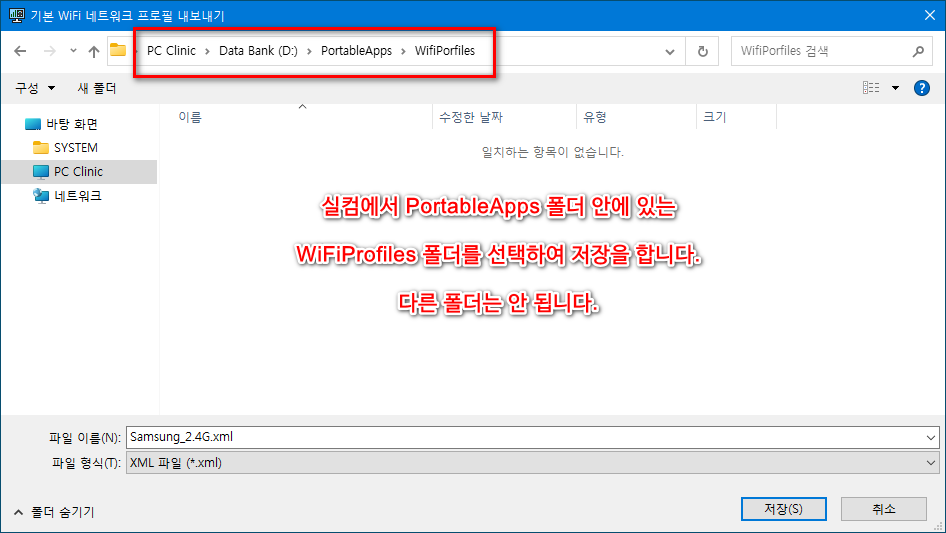
저장할 위치를 X드라이브가 아닌
실컴 물리 드라이브 루트에 위치시켜서 사용하고 있는
PortableApps 폴더 안에 있는 WiFiProfiles 폴더를 선택하고 저장하시면 됩니다.
배포시에는 빈 폴더였습니다.
그 빈 폴더이지만 포함된 이유가 여기에 있었습니다.
뭐지? 웬 빈폴더... 하면서 지우셨다면
동일한 이름으로 다시 만들어주셔야 합니다.
PE가 부팅하면서 그곳에 저장된 설정파일을 사용하여 이미 저장된 환경을 읽게 되어 있습니다.
물론 파일이 아무런 파일이 없었기에 그냥 패스되서 사용되었던 것입니다.
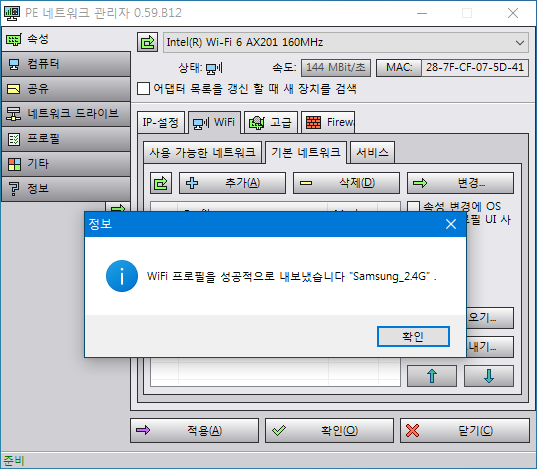
성공적으로 작업했다면
다음 부팅 시부터는 인터넷에 자동으로 로그인될 것입니다.
단, 제 PE 기준으로 마지막버전을 Drvindex로 드라이버를 인식시키는 기본방법을 선택하셨다면
지금의 기능은 사용하실 수 없습니다.
마지막버전의 설명에 나와있는 방법으로 개별 드라이버를 로드한 경우에만 사용할 수 있습니다.
잘 사용하실 수 없다면 최종버전을 사용하시면 됩니다.
댓글 [2]
-
Elise 2021.12.27 12:49 -
cungice 2021.12.27 13:51
수고 많으셨습니다. 감사합니다.
| 번호 | 제목 | 글쓴이 | 조회 | 추천 | 등록일 |
|---|---|---|---|---|---|
| [공지] | 강좌 작성간 참고해주세요 | gooddew | - | - | - |
| 4463 | 소프트웨어| rufus 3.18 사용법 (2가지) [24] | suk | 5933 | 55 | 03-14 |
| 4462 | 소프트웨어| PC 카카오톡 광고 제거 (6차 수정) [47] | CraXicS | 6503 | 55 | 05-29 |
| 4461 | 소프트웨어| Ventoy usb만들기 [41] | 메인보드 | 6316 | 55 | 09-04 |
| 4460 | 윈 도 우| PE 드라이버 통합하기 V1.03 [41] | 히이이잌 | 5320 | 53 | 02-09 |
| 4459 | 윈 도 우| 나만의 PE를 만들자 실전편 1탄(윈도우 10PE빌드하기) [173] | 지연서연아 | 26366 | 51 | 08-27 |
| 4458 | 소프트웨어| 램디스크(Ram Disk) 만들기 - 본문 수정 [60] | 고양이2 | 9433 | 50 | 12-02 |
| 4457 | 기 타| WindowsXPE147 수정버전 사용법 입니다... [27] | 노랑개굴 | 1902 | 49 | 03-11 |
| 4456 | 윈 도 우| 윈도우11 $OEM$소스 및 WinNTSetup 응용 설치! [40] | 무월 | 3462 | 49 | 02-03 |
| 4455 | 기 타| 구글 드라이브 다운로드 초과했을 때 다운로드 방법 [41] | suk | 26735 | 49 | 11-19 |
| 4454 |
윈 도 우|
WindowsXPE147-2/나만의 PE를 만들자 시즌2 ?? 2탄(중급용) [73] |
지연서연아 | 250 | 48 | 10:29 |
| 4453 | 소프트웨어| 다음 팟플레이어 광고[팝업] 차단 [12] | 무월 | 3126 | 48 | 07-26 |
| 4452 | 윈 도 우| [실시간 보호 기능 켬/끔] 좀 더 편하게 실행 [24] | 지후빠 | 3882 | 48 | 06-26 |
| 4451 | 소프트웨어| 크롬 하단 다운로드창 활성화 [11] | 무월 | 2795 | 46 | 08-03 |
| 4450 | 윈 도 우| [실사] 단일 SSD(HDD)에서 윈도우 설치 하기! [20] | 무월 | 3948 | 45 | 10-14 |
| 4449 | 윈 도 우| [1탄] install.wim 누적 업데이트 통합 하기 [26] | 무월 | 1875 | 45 | 08-19 |
| 4448 | 윈 도 우| PrincePE_V21 [30] |
|
2449 | 45 | 03-06 |
| 4447 | 윈 도 우| 키만 6번 누르세요~ [121] | 익덕이 | 9430 | 45 | 05-27 |
| 4446 | 기 타| 그 동안 본인이 업로드한 강좌를 보내드립니다. [181] | 고양이2 | 12717 | 45 | 11-06 |
| 4445 | 소프트웨어| 한글 2020 제품키 자동 입력 및 업데이트 통합하기 [28] | CraXicS | 10946 | 44 | 02-06 |
| 4444 | 윈 도 우| 윈도우 10 최적화 설정 하기 [31] | gooddew | 10265 | 44 | 02-02 |

아하! 그렇군요
고맙습니다